- 1. Blokování přístupu k webu pomocí souboru hosts
- 2. Konfigurace blokování v prohlížeči (například Chrome)
- 3. Pomocí programu Any Weblock
- 4. Blokování přístupu ve směrovači (na příkladu společnosti Rostelecom)
- 5. Závěry
Pomozte vývoji webu a sdílení článku s přáteli!
 Dobrý den,
Dobrý den,
Většina moderních počítačů je připojena k internetu. Někdy je nutné zablokovat přístup k určitým stránkám na určitém počítači. Například, často na pracovním počítači zakázat přístup k zábavním místům: Vkontakte, Můj svět, spolužáci, atd. Pokud je to domácí počítač, pak omezit přístup k nežádoucím místům pro děti.
V tomto článku bych chtěl hovořit o nejčastějších a nejúčinnějších způsobech blokování přístupu k webům. A tak začněte …
Obsah
- 1 1. Blokování přístupu k webu pomocí souboru hosts
- 2 2. Konfigurace blokování v prohlížeči (pomocí příkladu prohlížeče Chrome)
- 3 3. Pomocí programu Any Weblock
- 4 4. Blokování přístupu v routeru (na příkladu společnosti Rostelecom)
- 5 5. Závěry
1. Blokování přístupu k webu pomocí souboru hosts
Stručně o souboru hostitelů
Jedná se o formát běžného textového souboru, ve kterém jsou zapisovány adresy IP a názvy domén. Níže uvedený příklad.
102.54.94.97 rhino.acme.com 38.25.63.10 x.acme.com
(Obvykle v tomto souboru existují kromě toho i všechny druhy záznamů, ale nejsou použity, protože na začátku každého řádku je znak #).
Podstatou těchto řádků je, že počítač při zadání adresy v prohlížeči x.acme.com požádá o stránku na adresu ip 38.25.63.10.
Myslím, že není těžké pochopit význam dále, pokud změníte IP adresu reálného webu na jakoukoli jinou adresu IP, pak se stránka, kterou potřebujete, neotevře!
Jak najdu soubor hosts?
Není to těžké to udělat. Nejčastěji se nachází na následující cestě: "C: \ Windows \ System32 \ Drivers \ etc" (bez uvozovek).
Můžete provést následující kroky: zkuste to najít.
Přejděte na systémovou jednotku C a vložte do vyhledávacího řetězce slovo "hosts" (pro Windows 7, 8). Hledání obvykle netrvá dlouho: 1-2 min. Poté byste měli vidět 1-2 hostitelské soubory. Podívejte se na snímek obrazovky níže.
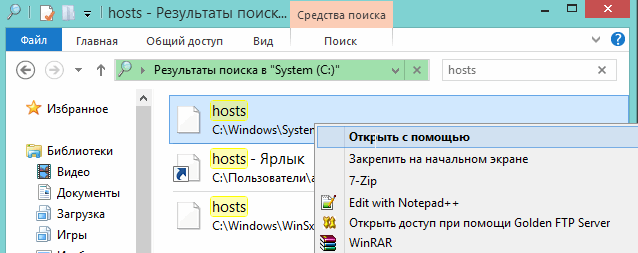
Jak mohu upravit soubor hosts?
Klikněte pravým tlačítkem myši na soubor hostitelů a vyberte možnost " Otevřít ". Dále ze seznamu programů nabízených vám dirigenty vyberte obvyklý poznámkový blok.
Pak stačí přidat jakoukoli adresu IP (například 127.0.0.1) a adresu, kterou chcete blokovat (například vk.com).
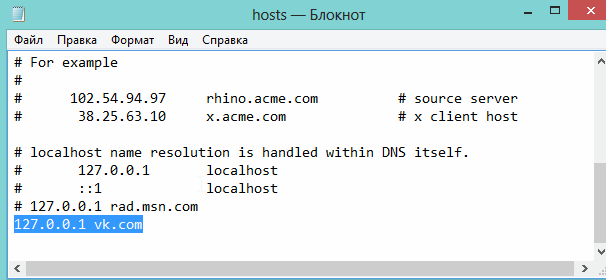
Poté uložte dokument.
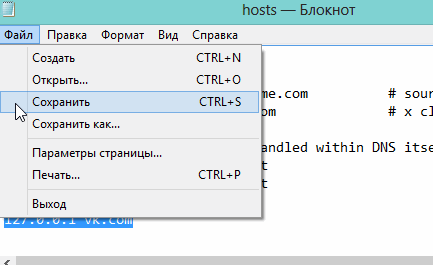 Nyní, jestliže jdete do prohlížeče a jít na vk.com - uvidíme něco takového:
Nyní, jestliže jdete do prohlížeče a jít na vk.com - uvidíme něco takového:
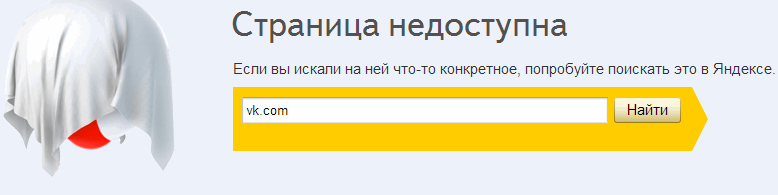 Potřebná stránka byla proto zablokována …
Potřebná stránka byla proto zablokována …
Mimochodem, některé viry blokují přístup k oblíbeným stránkám pomocí tohoto souboru. Již byl článek o práci s hostitelským souborem: "Proč nemohu jít do sociální sítě. Vkontakte síť ".
2. Konfigurace blokování v prohlížeči (například Chrome)
Tato metoda je vhodná, pokud máte v počítači nainstalován jeden prohlížeč a ostatní nejsou nainstalovány. V takovém případě je můžete jednou nakonfigurovat, aby se zbytečné stránky z černého seznamu neotevřely.
Tuto metodu nelze přičíst pokročilé: tato ochrana je vhodná pouze pro začínající uživatele, každý uživatel "průměrné ruky" snadno otevře požadované místo …
Omezení prohlížení webů v prohlížeči Chrome
Velmi populární prohlížeč. Není divu, že napsal spoustu doplňků a zásuvných modulů. Existují také ty, které mohou blokovat přístup k webům. Jeden z pluginů bude popsán v tomto článku: SiteBlock.
Otevřete prohlížeč a přejděte do nastavení.

Dále přejděte na kartu "rozšíření" (vlevo, vpravo).
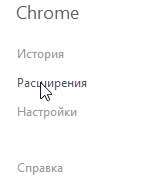
Ve spodní části okna klikněte na odkaz "Další rozšíření". Měli byste otevřít okno, ve kterém můžete vyhledat různé doplňky.
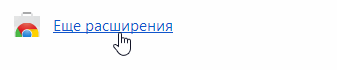
Nyní ve vyhledávacím řetězci řídíme "SiteBlock". Chrome ji automaticky najde a zobrazí nám požadovaný plugin.
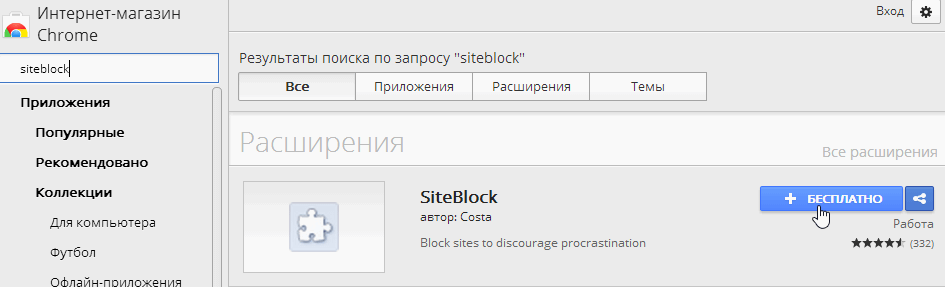
Po instalaci rozšíření přejděte na jeho nastavení a přidejte místo, které potřebujeme, do seznamu blokovaných.

Pokud zaškrtnete a přejdete na zakázané místo - viz následující obrázek:
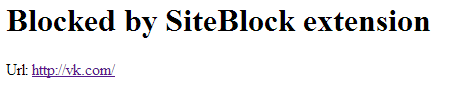 Plugin uvedl, že tato stránka byla omezena pro prohlížení.
Plugin uvedl, že tato stránka byla omezena pro prohlížení.
Mimochodem! Podobné zásuvné moduly (se stejným jménem) jsou pro jiné nejoblíbenější prohlížeče.
3. Pomocí programu Any Weblock
Velmi zajímavá a zároveň mimořádně nečinná obsluha. Jakýkoli Weblock (odkaz) - je schopen zablokovat všechny stránky, které přidáte do černého seznamu.
Stačí zadat adresu zablokovaného webu a kliknout na tlačítko "přidat". To je všechno!
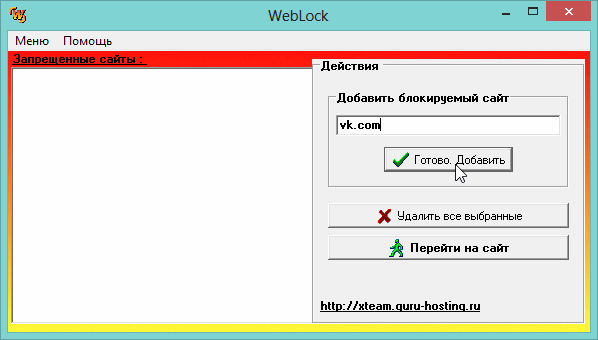
Nyní, pokud přejdete na stránku, kterou potřebujete, uvidíme v prohlížeči následující zprávu:
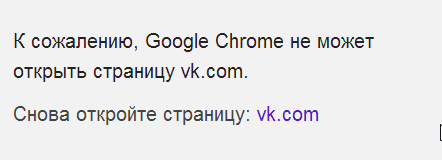
4. Blokování přístupu ve směrovači (na příkladu společnosti Rostelecom)
Myslím, že je to jeden z nejlepších způsobů, který je vhodný pro blokování přístupu k webu obecně všech počítačů, které přistupují k internetu pomocí tohoto směrovače.
Navíc pouze ti, kteří znají heslo pro přístup k nastavení routeru, budou moci odpojit nebo odstranit ze seznamu zablokovaných míst, což znamená, že i zkušení uživatelé budou moci provést změny.
A tak … (ukážeme na příkladu populární router z Rostelecomu).
Do adresního řádku prohlížeče přeneseme adresu: http://192.168.1.1/.
Zadejte uživatelské jméno a heslo, výchozí: admin.
Přejdeme do pokročilých nastavení / rodičovské kontroly / filtrování podle adresy URL. Dále vytvořte seznam adres URL s typem "vyloučení". Podívejte se na snímek obrazovky níže.
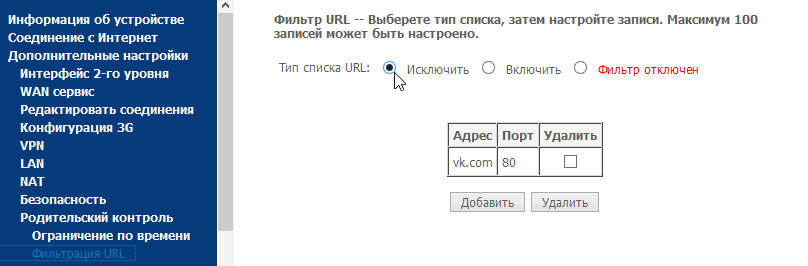
A přidejte do tohoto seznamu sati, do kterého chcete blokovat přístup. Potom uložte nastavení a ukončete.
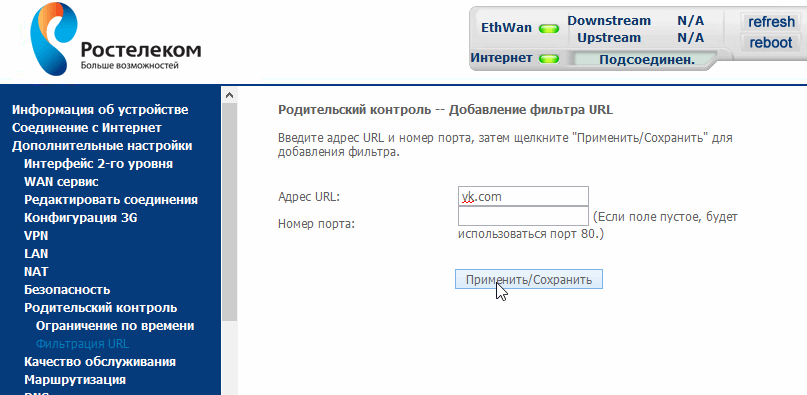
Pokud se nyní dostanete k prohlížeči na blokované stránce, nezobrazí se vám žádné zprávy o zámku. Je to jen to, že se bude snažit načíst informace o této URl a nakonec vám poskytne zprávu o tom, že kontrolujete své spojení a tak dále. Uživatel, kterému byl zablokovaný přístup, se hned ani hádat.
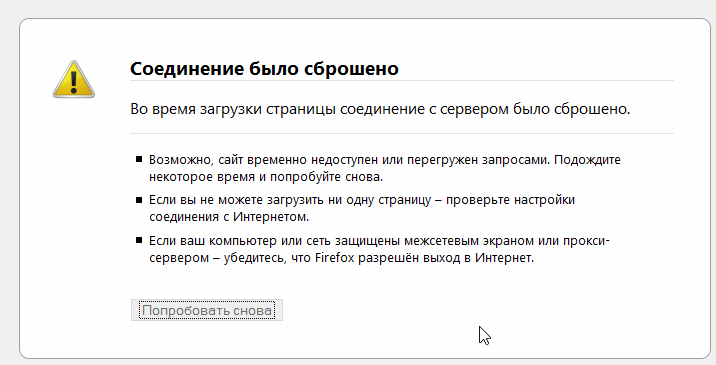
5. Závěry
V článku jsme považovali blokování přístupu k webu 4 různými způsoby. Krátce o každém z nich.
Pokud nechcete instalovat žádné další programy - použijte soubor hosts. Použití běžného poznámkového bloku a 2-3 minuty. můžete omezit přístup na jakékoli stránky.
Pro začátečníky se doporučuje použít nástroj Any Weblock. Přizpůsobení a použití bude moci absolutně všichni uživatelé, bez ohledu na úroveň vlastnictví počítače.
Nejspolehlivější způsob blokování různých adres URL - je konfigurace směrovače.
Mimochodem, pokud nevíte, jak obnovit soubor hostitelů po opravách, doporučuji článek:
PS
A jak omezujete přístup k nechtěným stránkám? Osobně používám směrovač …